Scales in SfLinearGauge
8 Jan 202516 minutes to read
CircularScales contain a collection of CircularScale elements, which integrates labels, tick marks, and a rim to customize the basic look and feel of the circular gauge.
Scale
CircularScale contains the sub elements such as rim, ticks, labels, ranges, and pointers. It defines the radius, start angle, sweep direction, sweep angle, overall minimum and maximum values, frequency of labels, and tick marks. It will have multiple ranges.
A range is a visual element, which begins and ends at specified values within a CircularScale. It will have one or more pointers to point out the values in scale.
SfCircularGauge circularGauge = new SfCircularGauge(this);
ObservableCollection<CircularScale> scales = new ObservableCollection<CircularScale>();
CircularScale scale = new CircularScale();
scale.StartValue = 0;
scale.EndValue = 100;
scales.Add(scale);
circularGauge.CircularScales = scales;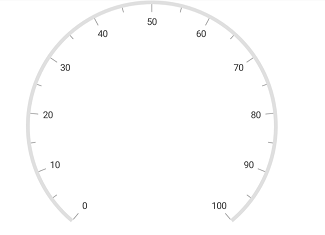
Setting start and end values for scale
The StartValue and EndValue properties allow you to set the start and end values for scale.
SfCircularGauge circularGauge = new SfCircularGauge(this);
ObservableCollection<CircularScale> scales = new ObservableCollection<CircularScale>();
CircularScale scale = new CircularScale();
scale.StartValue = -30;
scale.EndValue = 50;
scales.Add(scale);
circularGauge.CircularScales = scales;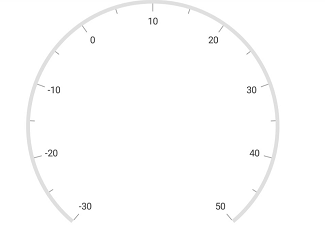
Setting start and sweep angles for scale
The StartAngle and SweepAngle properties allow you to set the start and end angles for scale.
SfCircularGauge circularGauge = new SfCircularGauge(this);
ObservableCollection<CircularScale> scales = new ObservableCollection<CircularScale>();
CircularScale scale = new CircularScale();
scale.StartValue = 0;
scale.EndValue = 100;
scale.StartAngle = 185;
scale.SweepAngle = 270;
scales.Add(scale);
circularGauge.CircularScales = scales;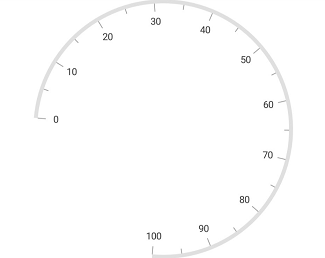
Setting interval for scale
The Interval property allows you to set the interval for scale.
SfCircularGauge circularGauge = new SfCircularGauge(this);
ObservableCollection<CircularScale> scales = new ObservableCollection<CircularScale>();
CircularScale scale = new CircularScale();
scale.StartValue = 0;
scale.EndValue = 500;
scale.Interval = 100;
scales.Add(scale);
circularGauge.CircularScales = scales;
Setting auto interval for scale
By default, the interval value is calculated by 10. By using the EnableAutoInterval property, you can set auto interval based on the start and end values.
SfCircularGauge circularGauge = new SfCircularGauge(this);
ObservableCollection<CircularScale> scales = new ObservableCollection<CircularScale>();
CircularScale scale = new CircularScale();
scale.StartValue = 0;
scale.EndValue = 500;
scale.EnableAutoInterval = true;
scales.Add(scale);
circularGauge.CircularScales = scales;
Setting scale direction for scale
The Direction property allows you to render the gauge scale in either clockwise or counterclockwise direction.
SfCircularGauge circularGauge = new SfCircularGauge(this);
ObservableCollection<CircularScale> scales = new ObservableCollection<CircularScale>();
CircularScale scale = new CircularScale();
scale.StartValue = 0;
scale.EndValue = 100;
scale.Direction = Com.Syncfusion.Gauges.SfCircularGauge.Enums.ScaleDirection.AntiClockwise;
scales.Add(scale);
circularGauge.CircularScales = scales;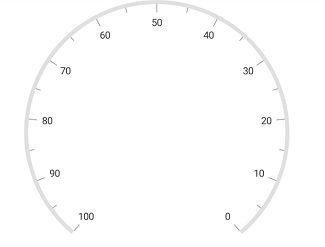
Setting multiple scales for scale
It helps you to add multiple scales to the same circular gauge. You can customize all the scales in a CircularScales collection.
SfCircularGauge circularGauge = new SfCircularGauge(this);
ObservableCollection<CircularScale> scales = new ObservableCollection<CircularScale>();
CircularScale scale = new CircularScale();
scale.StartValue = 0;
scale.EndValue = 240;
scale.Interval = 20;
scale.MinorTicksPerInterval = 1;
scale.RimColor = Color.ParseColor("#C62E0A");
scale.LabelOffset = 0.88;
scale.LabelColor = Color.ParseColor("#C62E0A");
scale.ScaleStartOffset = 0.7;
scale.ScaleEndOffset = 0.69;
TickSetting majorTicks = new TickSetting();
majorTicks.StartOffset = 0.7;
majorTicks.EndOffset = 0.77;
majorTicks.Width = 2;
majorTicks.Color = Color.ParseColor("#C62E0A");
scale.MajorTickSettings = majorTicks;
TickSetting minorTicks = new TickSetting();
minorTicks.StartOffset = 0.7;
minorTicks.EndOffset = 0.75;
minorTicks.Width = 2;
minorTicks.Color = Color.ParseColor("#C62E0A");
scale.MinorTickSettings = minorTicks;
scales.Add(scale);
CircularScale circularScale = new CircularScale();
circularScale.StartValue = 0;
circularScale.EndValue = 160;
circularScale.Interval = 40;
circularScale.MinorTicksPerInterval = 1;
circularScale.RimColor = Color.ParseColor("#333333");
circularScale.LabelOffset = 0.45;
circularScale.LabelColor = Color.ParseColor("#333333");
circularScale.ScaleStartOffset = 0.65;
circularScale.ScaleEndOffset = 0.64;
TickSetting majorTick = new TickSetting();
majorTick.StartOffset = 0.64;
majorTick.EndOffset = 0.57;
majorTick.Width = 2;
majorTick.Color = Color.ParseColor("#333333");
circularScale.MajorTickSettings = majorTick;
TickSetting minorTick = new TickSetting();
minorTick.StartOffset = 0.64;
minorTick.EndOffset = 0.59;
minorTick.Width = 2;
minorTick.Color = Color.ParseColor("#333333");
circularScale.MinorTickSettings = minorTick;
scales.Add(circularScale);
circularGauge.CircularScales = scales;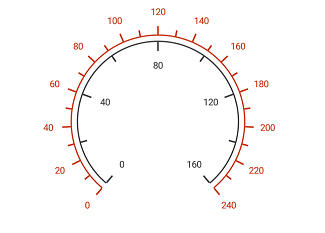
Calculate radius and center based on angle
This feature is used to automatically adjust the radius and center of a circular gauge based on the StartAngle and SweepAngle properties by enable the IsCenterAligned property of gauge.
NOTE
Default value of the IsCenterAligned property is false.
SfCircularGauge sfCircularGauge = new SfCircularGauge(this);
ObservableCollection<CircularScale> circularScales = new ObservableCollection<CircularScale>();
sfCircularGauge.IsCenterAligned = true;
CircularScale scale = new CircularScale();
scale.EnableAutoAngle = true;
scale.StartAngle = 180;
scale.SweepAngle = 180;
scale.StartValue = 0;
scale.EndValue = 1000;
scale.Interval = 500;
scale.EnableAutoInterval = true;
scale.RimWidth = 15;
scale.LabelColor = Color.Black;
scale.LabelTextSize = 10;
ObservableCollection<CircularPointer> pointers = new ObservableCollection<CircularPointer>();
NeedlePointer needlePointer = new NeedlePointer();
needlePointer.Value = 500;
needlePointer.Color = Color.ParseColor("#666666");
needlePointer.Type =NeedleType.Triangle;
needlePointer.LengthFactor = 0.7;
needlePointer.KnobStrokeWidth = 10;
needlePointer.KnobRadius = 15;
needlePointer.KnobStrokeColor = Color.Aqua;
needlePointer.KnobStrokeWidth = 8;
needlePointer.KnobColor = Color.White;
needlePointer.KnobRadiusFactor = 0.1;
pointers.Add(needlePointer);
MarkerPointer markerPointer = new MarkerPointer();
markerPointer.MarkerShape = Com.Syncfusion.Gauges.SfCircularGauge.Enums.MarkerShape.InvertedTriangle;
markerPointer.Value = 300;
markerPointer.Color = Color.Brown;
markerPointer.MarkerHeight = 30;
markerPointer.MarkerWidth = 30;
markerPointer.Offset = 1;
pointers.Add(markerPointer);
RangePointer rangePointer = new RangePointer();
rangePointer.RangeCap = RangeCap.Both;
rangePointer.Value = 1000;
rangePointer.Color = Color.Brown;
rangePointer.Width = 15;
rangePointer.Offset = 0.5;
pointers.Add(rangePointer);
scale.CircularPointers = pointers;
circularScales.Add(scale);
sfCircularGauge.CircularScales = circularScales;
sfCircularGauge.SetBackgroundColor(Color.White);
SetContentView(sfCircularGauge);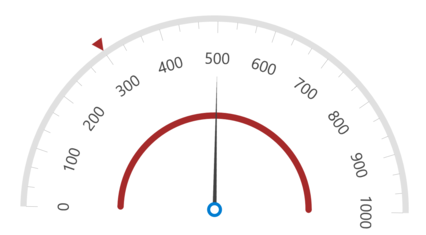
See also
How to set start and sweep angles for scale
How to use a circular gauge control as a circular progress bar